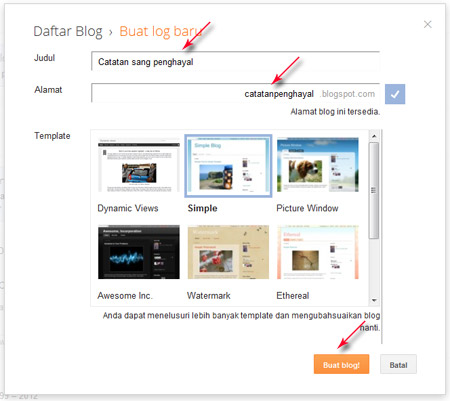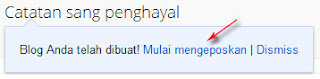Fasilitas yang dimiliki oleh web browser dan search engine
FASILITAS YANG DIMILIKI INTERNET EXPLORER- WWW (World Wide Web)
- Electronic mail (e-mail)
- File Transfer Protocol (FTP)
- Chatting
- Mailing List (Milis)
- News Group
FASILITAS YANG DIMILIKI OPERA
Baru baru ini opera mengeluarkan fasilitas baru yang dinamakan dengan fasilitas opera turbo, dari keterangan resmi situsnya, pengembang opera turbo mengemukakan bahwa fasilitas ini memiliki 6 aspek andalan, di antaranya:
- Merupakan cara terbaik memaksimalkan kecepatan internet yang terbatas
- Mampu mengkompres halaman web hingga 80%
- Dengan fasilitas ini, pengguna opera akan mendapat lebih banyak data
- Memiliki fasilitas mode otomatis, dimana browser akan secara otomatis menganalisa kecepatan koneksi
- Kompatibel dengan berbagai item halaman web yang ada pada saat ini, semisal layout, video youtube, flash, dll
FASILITAS DARI MOZILLA FIREFOX
Fasilitas dasar yang dapat meningkatkan efektifitas browsing adalah fasilitas shortcut. Sesuai namanya, “shortcut” memungkinkan kita lebih cepat dalam memanggil fungsi-fungsi berguna yang disediakan oleh browser Firefox.
Mengapa bisa lebih cepat dan efektif?
Coba kita bayangkan, saat Anda ingin membuka Tab baru atau Window baru, bila Anda tidak menggunakan shortcut, tentu Anda harus menggeser mouse Anda ke menu File, lalu pilih menu New Tab atau New Window.
Kalau Anda menguasai shortcut, tekan saja Ctrl + T (Tab baru) atau Ctrl + N (Window baru), tentu sudah akan lebih cepat karena Anda tidak perlu menggeser-geser dan mengklik-klik mouse Anda.
Berikut ini adalah shortcut-shortcut yang dirasa penulis cukup efektif dan berguna:
1. Membuka dan Menutup Tab
Keunggulan Mozilla Firefox yang kemudian ditiru oleh Internet Explorer 7 adalah fasilitas tab. Di mana dalam satu window browser saja kita bisa mengakses banyak alamat web dengan menampilkan banyak tab yang sungguh praktis.
Anda dapat membuka tab baru dengan cara:
Dengan mouse: Klik ganda pada daerah tab (daerah tab ini muncul bila sudah ada minimal 2 tab di browser)
Dengan keyboard: Tekan tombol Ctrl dan huruf T bersamaan
Pemanfaatan shortcut ini sungguh memudahkan penulis saat ingin membuka tab baru untuk browsing.
Sedangkan untuk menutup tab:
Dengan keyboard: Tekan Ctrl + F4
Dengan mouse: Tekan tombol tengah mouse di tab yang aktif
2. Memperbesar atau memperkecil tampilan web
Dengan Mozilla Firefox kita dapat melakukan zoom in atau zoom out dari tampilan web, di mana hal ini memudahkan penggunanya bila mendapati tampilan huruf yang kurang jelas dari situs web yang dikunjungi.
Fasilitas zoom ini ternyata mudah sekali diakses dengan menggunakan mouse.
Manfaatkan scroll down dan scroll up mouse Anda maksud scroll down adalah geser ke bawah roda penggulung di tengah mouse Anda bila mouse Anda memiliki fasilitas roda penggulung).
Dengan mouse:
Tekan dan tahan tombol Ctrl lalu Scroll down bila ingin memperkecil tampilan layar dan tekan dan tahan Ctrl dan scroll up bila ingin memperbesar tampilan layar.
Dengan keyboard: Ctrl + tanda(+) untuk memperbesar dan Ctrl + tanda(-) untuk memperkecil
3. Maju atau Mundur dari halaman web yang dikunjungi sekarang
Forward/maju berarti apabila kita telah melakukan back dari halaman sebelumnya, kemudian ingin kembali lagi ke halaman web yang lebih baru.
Shortcut Forward
Dengan mouse:
Tekan tombol Shift + Geser roda penggulung mouse ke atas
Dengan keyboard:
Tekan tombol Alt + Panah Kanan
Back/mundur berarti kita mengunjungi atau menampilkan kembali halaman web sebelumnya.
Shortcut Back dengan mouse adalah:
Tekan tombol Shift + Geser roda penggulung mouse ke bawah
Shortcut Back dengan keyboard:
Tekan Alt+Panah Kiri
Backspace
5. Berpindah antar Tab
Setelah Anda membuka banyak tab, akan lebih praktis apabila Anda menggunakan keyboard untuk berpindah antar tab.
Caranya:
Tekan tombol Ctrl + Page up atau Ctrl + Page down untuk berpindah antar tab.
4. Full Screen
Fasilitas Full Screen merupakan fasilitas yang lumayan membantu bagi Anda yang tidak ingin terganggu oleh user interface Firefox, misalkan saat Anda sedang melihat galeri foto wanita cantik.
Dengan keyboard: Tekan tombol F11 saja
5. Menampilkan kotak pencarian
Seringkali kita juga perlu mencari kata tertentu di halaman web yang dibuka, hal ini dapat dilakukan dengan menggunakan menu Find untuk menampilkan kotak pencarian di mana kita bisa mengisi kata kunci yang digunakan untuk pencarian.
Dengan keyboard: Tekan Ctrl + F
Penulis hanya menyampaikan shortcut-shortcut umum saja, bila Anda dapat menguasai semua shortcut yang ada, niscaya Anda dapat bekerja lebih cepat dengan browser Mozilla Firefox. Untuk melihat semua shortcut yang disediakan, tekan tombol F1 saja yang akan menampilkan fasilitas Help/Bantuan, kemudian cari kata kunci ‘Shortcut’ di kotak teks pencarian.
Kalau anda lebih sering pergi ke warnet agar dapat mengakses internet dengan biaya lebih murah ketimbang anda mengakses internet di rumah anda sendiri, sudah di pastikan jejak jejak sejarah situs situs yang telah anda kunjungi akan tetap ada di program browser warnet. Belum lagi kalau anda membuka email dengan basis webmail, kadang di browsernya itu terdapat fasilitas pengingat username dan password. Bagaimana kalau secara tidak sengaja anda aktifkan fasilitas itu, otomatis jika anda sudah selesai mengakses internet, ada orang lain yang menggunakan komputer setelah anda itu dapat membuka email.
Solusi agar anda lebih nyaman dan aman dalam bermain internet di warnet, anda bisa membawa sendiri program browsers. Caranya anda menggunakan program browser yang sifatnya portable dan bisa di masukkan ke dalam flashdisk. Saya yakin di semua warnet manapun saat ini di komputernya telah menyediakan port USB . Sudah di pastikan anda boleh memasang flashdisk, kalau tidak boleh anda bisa mencari warnet lain.
Bila anda sudah terbiasa di rumah menggunakan browser mozilla firefox, dan suatu saat anda ingin bepergian jauh dan di tempat jauh itu anda memerlukan akses internet di warnet anda ingin tetap menggunakan browser mozilla firefox, maka anda bisa mempergunakan yang namanya Mozilla Firefox Portable . Fasilitas fasilitas yang ada pada versi Mozilla Firefox Portable ini dengan mozilla firefox yang harus di install terlebih dahulu ke dalam komputer sama. Yang membedakan hanya dengan menggunakan Mozilla Firefox Portable ini tanpa perlu anda install ke dalam komputer anda bisa langsung menjalankan program firefox.
Dengan Mozilla Firefox Portable ini anda cukup memasukkannya ke dalam flashdisk yang anda miliki lalu kalau anda kewarnet tancapkan flashdisk anda itu ke dalam port USB komputer warnet. Setelah itu anda cukup mengarahkan pointer mouse ke drive letter flashdisk dan anda klik kali ke file mozilla firefox. Lalu anda bisa segera menjelajah internet dengan aman.
Tentunya anda sudah mengetahui, Mozilla Firefox di dalamnya terdapat fasilitas penyimpan kumpulan username dan password di suatu situs. Kalau situs itu terdapat isian formulir untuk memasukkan username dan password, maka dengan sendiri mozilla firefox akan mengisikan form itu, anda cukup menekan OK atau Enter saja langsung masuk ke dalam halaman account anda.
Di Mozilla Firefox Portable juga ada fasilitas untuk menambahkan addon atau extension. Dan juga ada fasilitas Live Bookmarks, yang memungkinkan anda melihat update terbaru dari suatu blog yang terdapat RSSnya. Maka akan muncul judul judul update itu di dalam bookmarks. Bila anda sudah bosan dengan themes standar, maka anda bisa merubah tampilan themes Mozilla Firefox Portable lainnya.
FASILITAS GOOGLE CHROME
Browser Google Chrome sebagai browser memiliki tampilan minimalist. Tidak ditampilkan Menu-menu seperti File, edit, view, Tools, Help dll seperti kebanyakan Browser yang beredar di Internet. TAB Browser kini menjadi trend dan Google Chrome sendiri mengikuti secara baik tehnik Tab Browser.
Fasilitas Skin, extension, language translate menjadi fasilitas yg secara umum disediakan oleh kebanyakan browser, Google Chrome sendiri tidak ketinggalan dengan fasilitas ini. Perlu diperhatikan pada saat awal kita mengunduh browser google Chrome, Kita sebagai penduduk Negara Republik Indonesia yg menggunakan akses internet dari Internet maka secara otomatis google mendeteksi dan menyediakan browser dengan fasilitas Bahasa Indonesia sebagai Master program Instalasi.
Untuk penggunaan browser, sebenarnya kita sendiri tidak banyak melakukan aktifitas dibagian menu browser. Sehingga google Chrome memang tidak menyediakan tampilan menu secara utuh. Untuk mengatur fungsi dari browser, kita hanya disediakan Tombol bergambar Kunci-alat di bagian kanan dengan tanda panah kebawah untuk melihat menu yg disediakan dalam pengaturan browser.
Bagaimana dengan Link cepat berupa bookmark ?
Untuk fasilitas bookmark sudah disediakan dengan adanya gambar bintang di sebelah kiri dari kotak address. Cara untuk mengakses bookmark address yg sudah pernah kita simpan adalah dengan cara membuka tab baru, maka di atas susunan Thumbnail situs yg pernah kita buka ada nama-nama judul website yg sudah kita bookmark.
Google telah memperkenalkan versi beta baru Chrome, dengan fitur Translate yang memungkinkan pengguna untuk menelusuri web dari berbagai bahasa secara real-time tanpa harus memasang ekstensi atau plug-in pada browser.
Dengan banyak website yang menggunakan bahasa selain bahasa inggris, atau bagi kamu yang ingin mengunjungi web dengan bahasa inggris, kini dengan browser Chrome Beta baru tak perlu repot lagi untuk menterjemahkannya.
Ketika bahasa halaman Web yang kamu lihat tampak berbeda dari bahasa pilihan pada pengaturan, Chrome akan menampilkan sebuah option yang menanyakan apakah kamu ingin halaman diterjemahkan menggunakan Google Translate.
Dalam versi sebelumnya Chrome telah memberikan fitur jendela penyamaran (incognito window), sebuah cara praktis untuk menelusuri web tanpa meninggalkan jejak kunjungan situs Web pada komputer dan history kunjungan kamu. Kini rilis beta terbaru dari Chrome selain dengan fitur tersebut, Chrome juga mencakup sejumlah fitur baru yang menawarkan pengguna dalam pilihan atas pengaturan privasi. Dari pengaturan privasi ini, kamu dapat mengendalikan bagaimana cookie browser, gambar, JavaScript, plug-in, dan pop-up akan ditangani di situs demi situs. Sebagai contoh, kamu dapat menyiapkan aturan untuk mengizinkan cookie hanya khusus untuk situs yang kamu percaya, dan memblokir cookie dari situs-situs yang tidak dipercaya.
Pernah medengar kata-kata google? klo bagi sebagian kalangan orang yang melek IT google merupakan kata yang sangat tidak asing lagi. Bahkan hampir dari seluruh kalangan IT menggunakan google. Mulai dari search engine yang terkenal hingga berbagai jenis produk google yang telah bertebaran dimuka bumi ini.
Satu lagi gebrakan google yaitu dengan mengeluarkan browser. Browser tersebut dinamakan Google Chrome, katanya … katanya lho, Google Chrome diklaim sebagai browser tercepat yang ada saat ini. Saya juga belum mengetahui seberapa cepat browser ciptaan google ini. Denger-denger cerita Chrome diciptakan oleh google untuk menandingi IE di operating sistem buatan Microsoft.
Secara tampilan, Chrome sangat sederhana sekali… hanya terdiri dari sebuah window yang memiliki beberapa tab untuk membuka sebuah situs baru. Menu settingan untuk browser ini terletak dibagian kanan atas. Jika kita melakukan setting pada network, menu settingan akan sama dengan settingan pada IE yang menggunakan fasilitas windows.
Saat nyoba tadi pagi … ada beberapa fitur yang saya ingin ketahui dari Chrome ini. Yang pertama ada fasilitas flash player yang dapat digunakan untuk membuka sebuah animasi atau menjalankan video dari youtube. Ternyata kita tidak perlu menginstal flash player lagi, seperti halnya yang dilakukan oleh Firefox. Fitur kedua adalah fasilitas untuk mendownload file, sepertinya Chrome telah memiliki downloader sendiri yang include didalamnya, sama halnya dengan browser jenis lainnya. Tetapi untuk kecepatan download, firefox lebih unggul jika menggunakan plugin DownThemAll. Sedangkankan fitur2 lainnya masih saya coba2.
Satu hal yang unik dari Chrome adalah soal penggunaan kapasitas memory pada komputer. Jika Browser lain mengakumulasikan dari keseluruhan Tab yang dibuka oleh browser tersebut, maka Chrome memisahkan pemakaian memory dari setiap Tab yang kita buka. Apakah hal ini memang disengaja atau karena masih versi beta? Kita tanya saja sama mbah Google …
Satu kekurangan yang saya rasakan saat menggunakan Chrome jika dibandingkan dengan Firefox yang selalu saya gunakakan adalah belum adanya fasilitas plugin untuk browser ini. Semoga aja klo ntar udah selesai versi fullnya … Chrome dapat menerima berbagai jenis plugin.